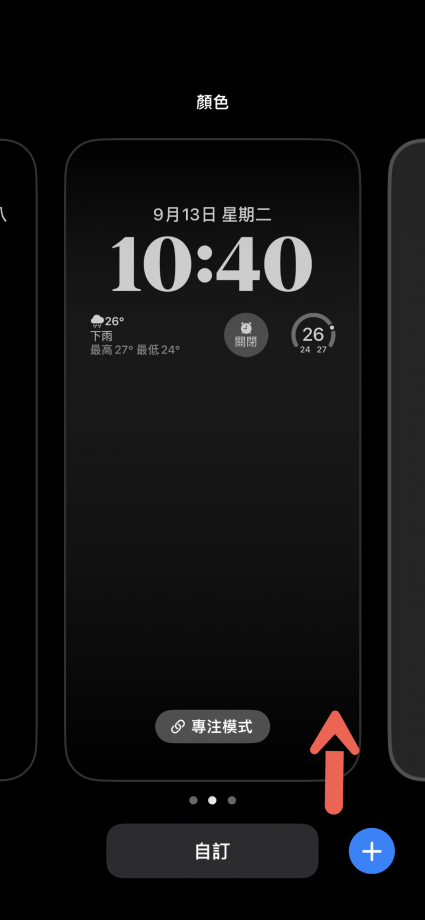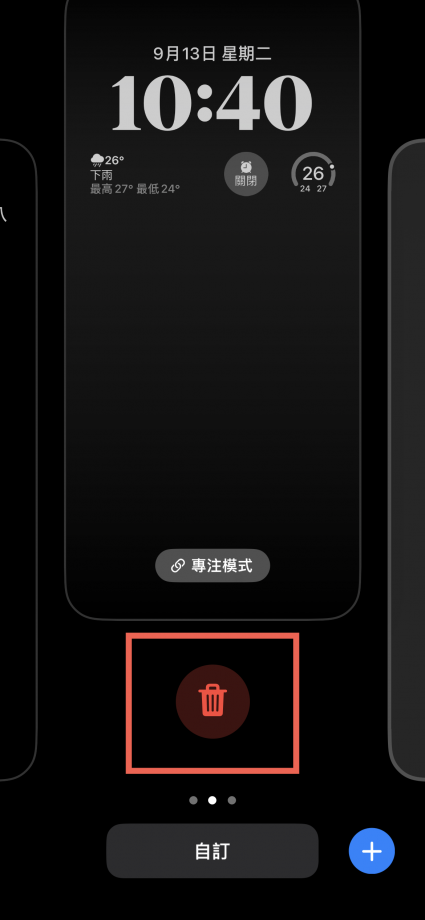iOS 16 自訂鎖定螢幕畫面及主畫面使用方法教學
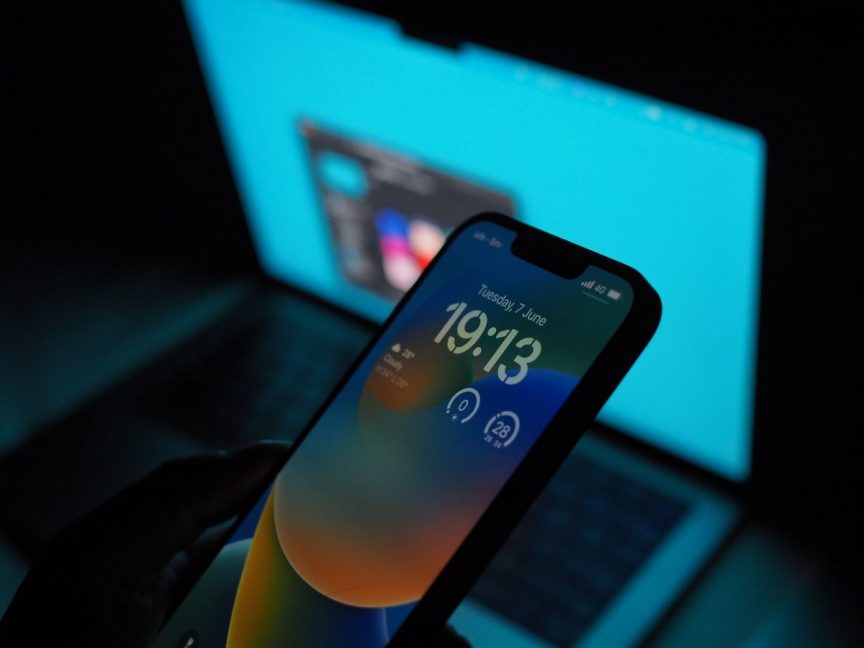
iOS 16 最大的改變就是鎖定螢幕的改變,能夠更個人化的自訂鎖定畫面桌布,像是增加了對小工具對鎖定畫面的支持,客製化日期時間等文字的字體顏色等等,建立更多個人風格特色的鎖定螢幕及主畫面。
開啟 iOS 16 自訂鎖定螢幕
首先按壓鎖定畫面中的空白處(類似紅色框框這裡)就能開啟自訂模式,然後點選自訂就能開啟編輯。
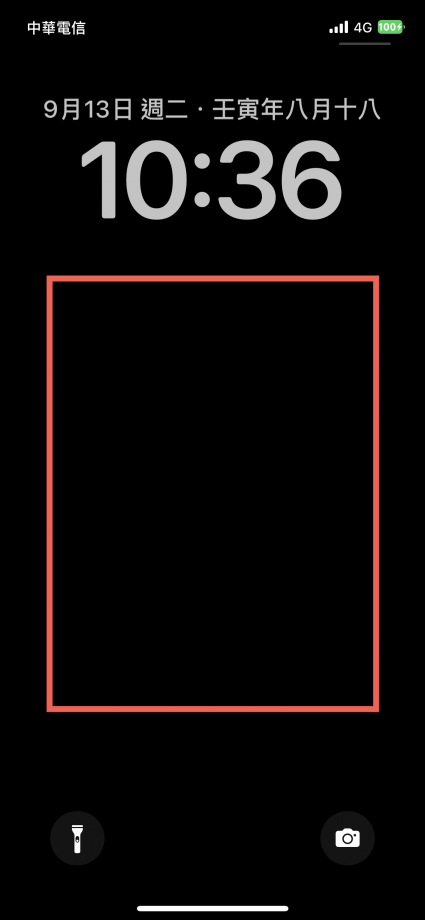
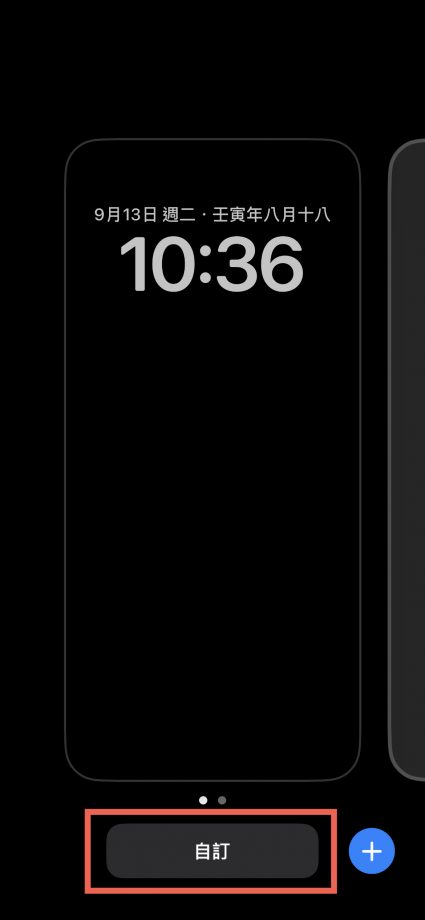
然後點選【新增】並開始選擇背景圖片,可以依照個人需求進行選擇,上面有有標示特殊或者日期星期不同的版型,像是原本會顯示農曆日期,就可以依照個人需求選擇較短的日期顯示,旁邊再塞個小工具之類的。
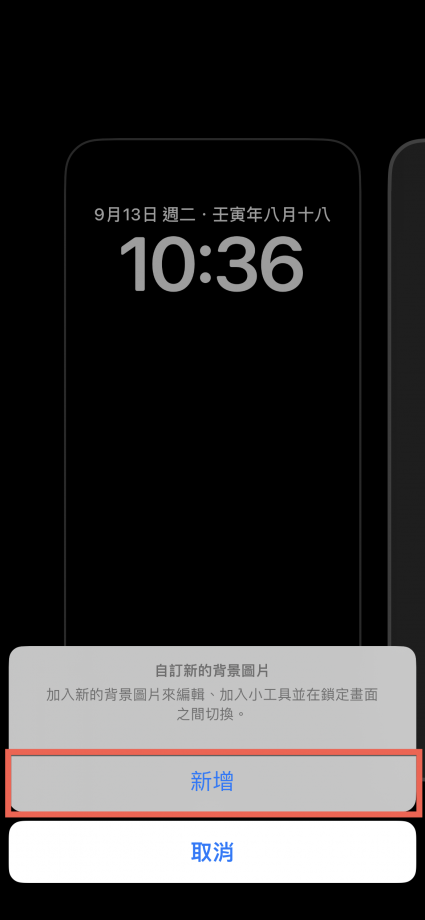
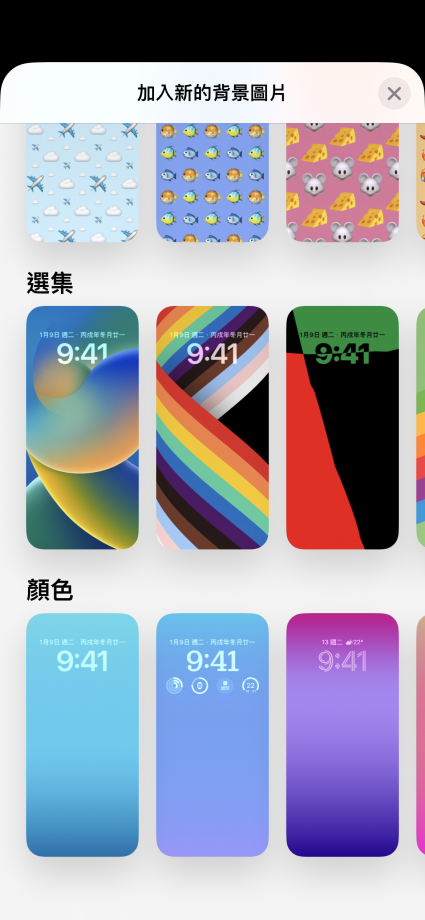
設定 iOS 16 鎖定螢幕桌布
像是建立【純色】的,點選左下角就能選擇顏色。
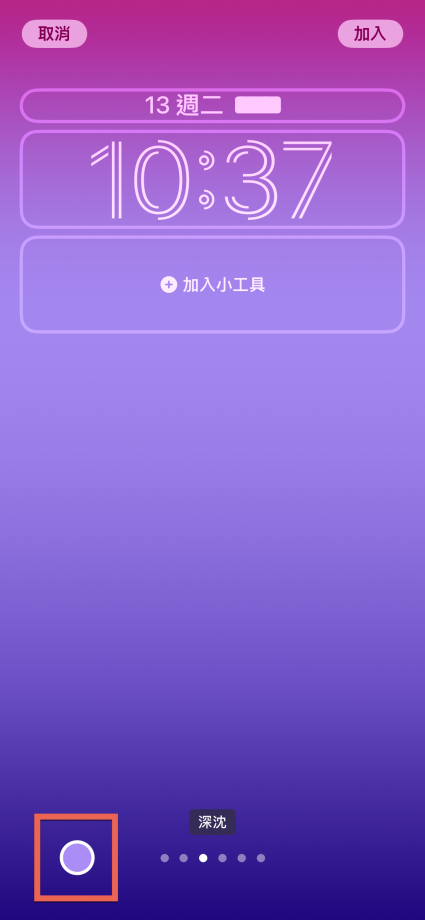
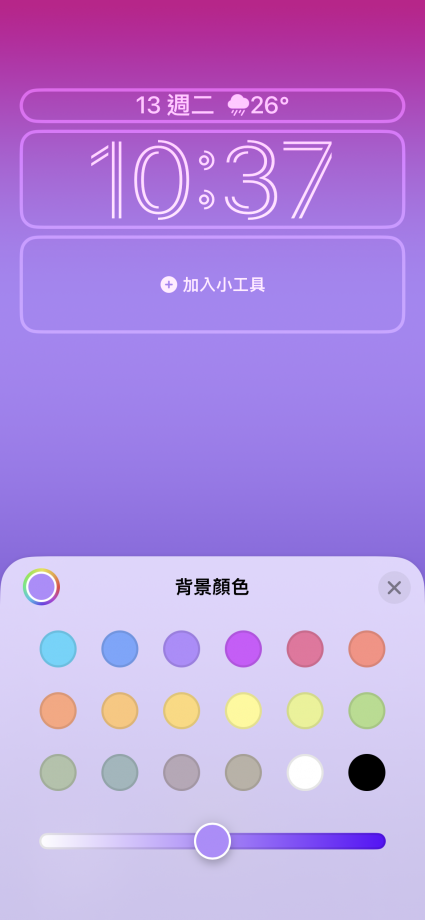
選擇建立【照片】的,點選左下角就能選擇更多照片。
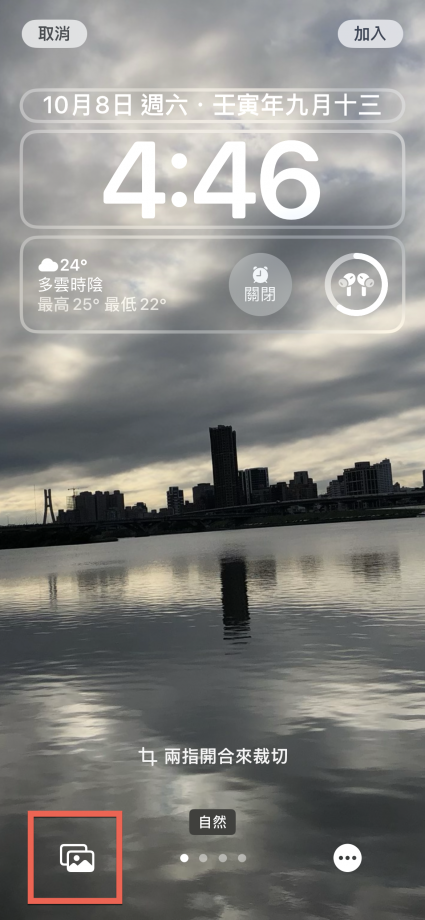
也能夠調整照片中的色調模版、兩指縮放照片等等。
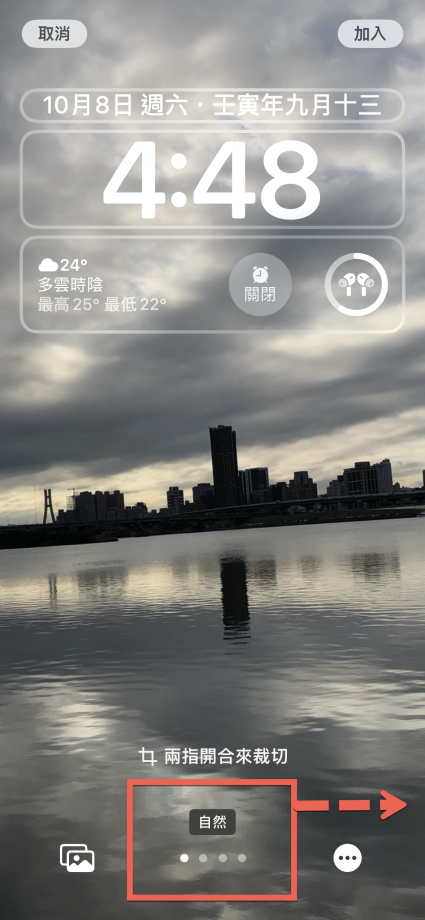
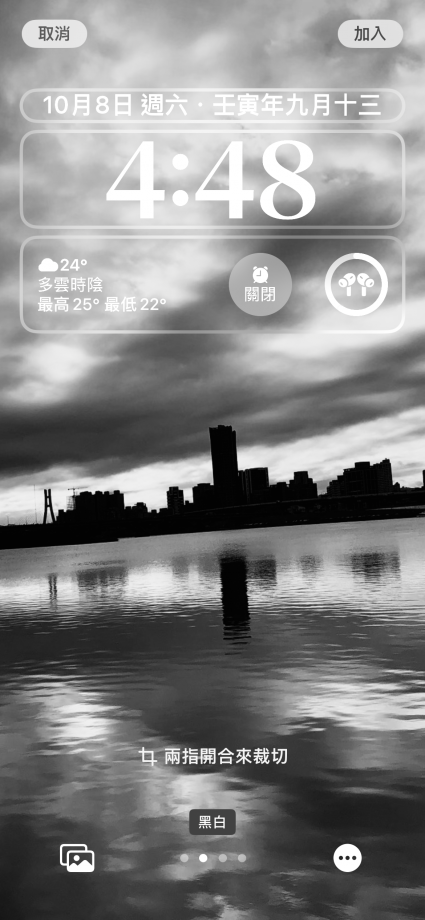
設定 iOS 16 鎖定螢幕日期工具
輕點日期星期的框框就能夠出現小工具,可以自由增加小工具至日期右側,日期如果想改短則是需要在選擇背景時就選好。
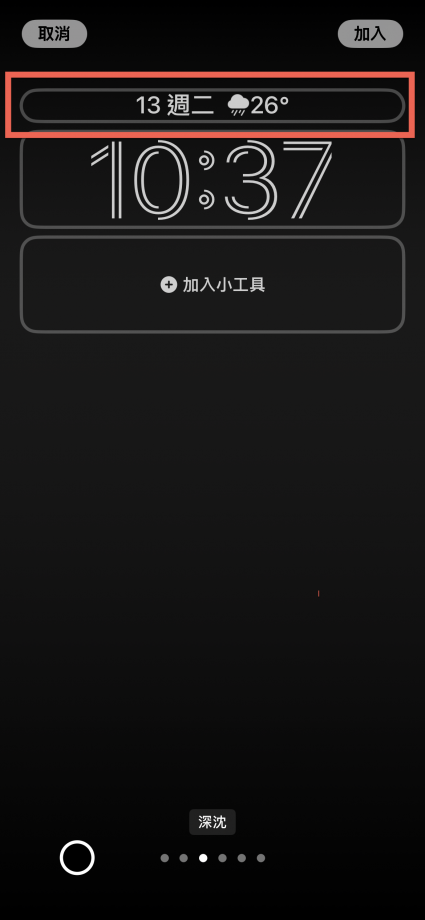
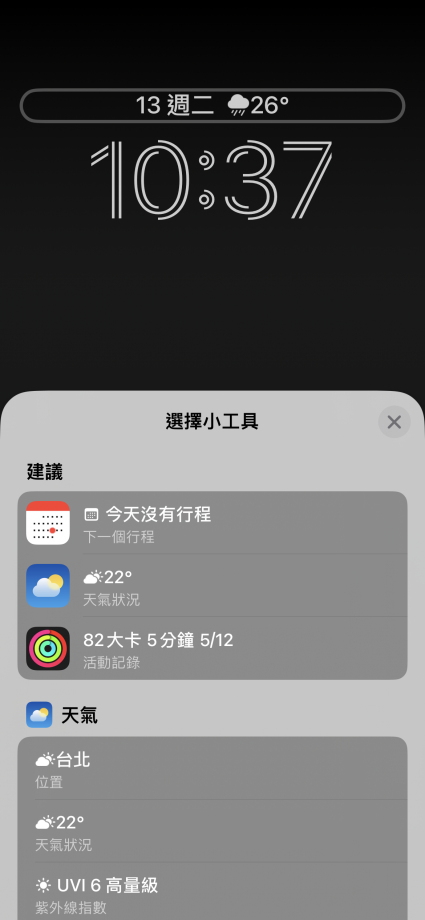
iOS 16 設定鎖定畫面時間及字體格式、顏色
一樣輕點鎖定螢幕畫面中間的【時間】,就能夠自由調整字體與顏色,但是這部份的設定將鎖定畫面中的字體與顏色一起修改。
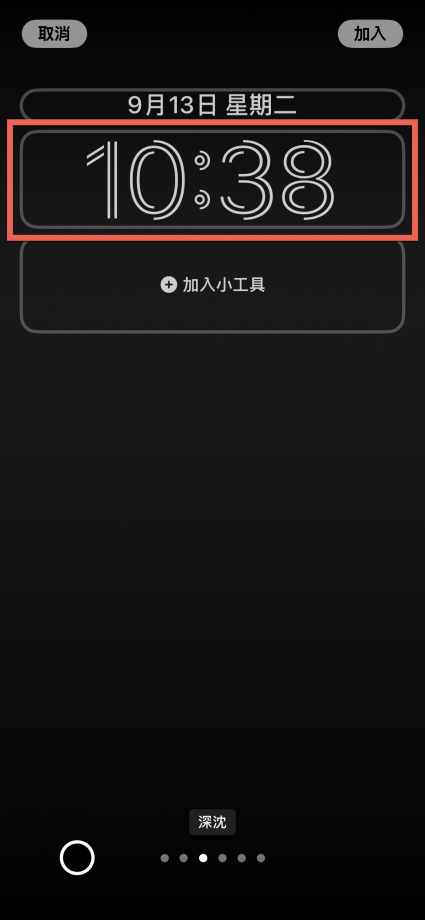
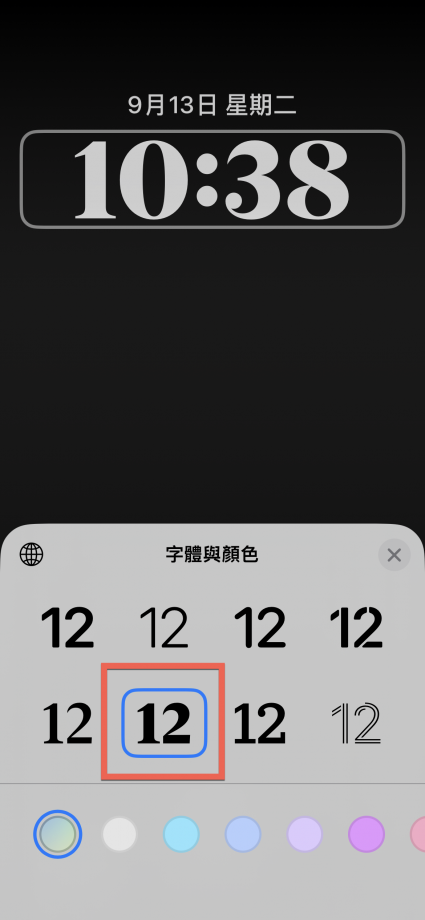
iOS 16 鎖定螢幕畫面新增額外小工具
點選下方的【+加入小工具】就會跳出新增小工具。
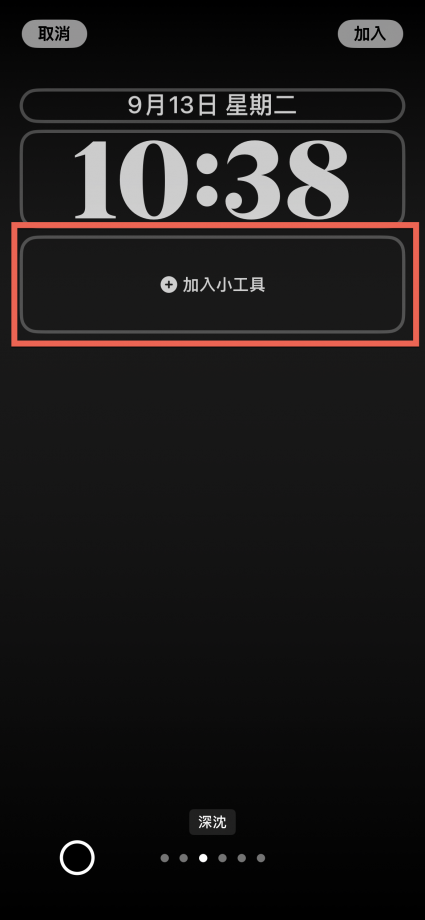
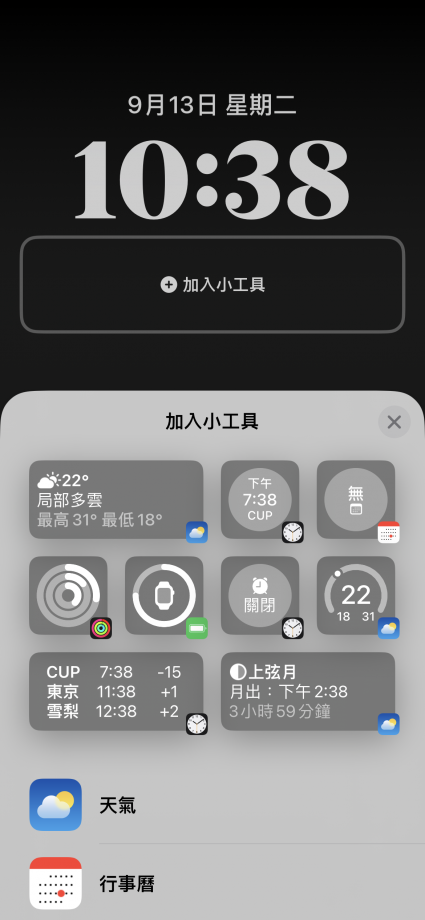
App 如果有支援就會顯示在上方,只需要輕點加入即可。
要移除的劃只需要點選【–】就能夠移除了。
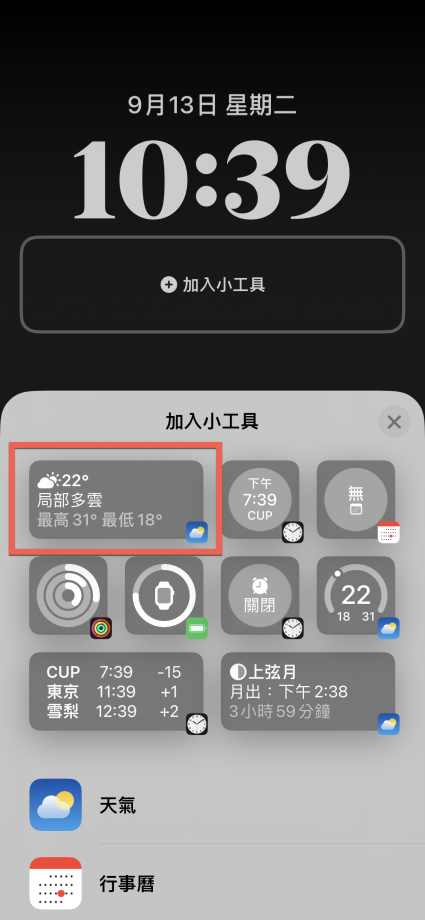
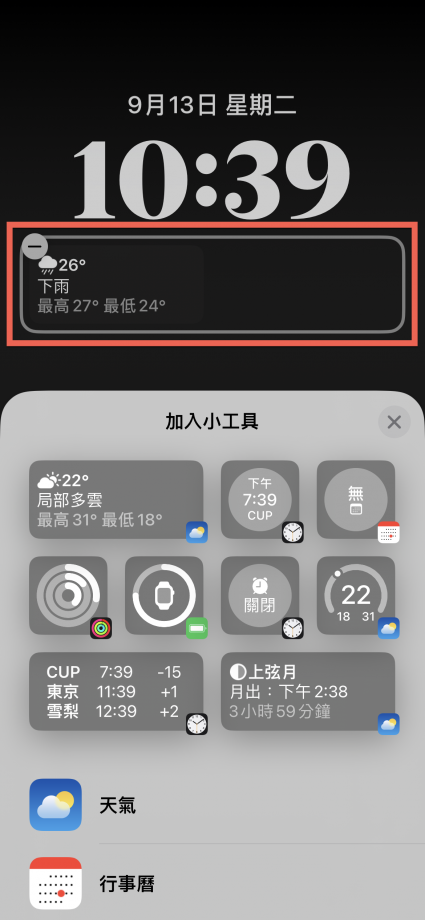
此外小工具的部份最多支援【4個圓形小工具】或者【2個大的方形工具】或者【1個大的方形工具及2個小的圓形工具】,若不符合就會出現警告標語提示。
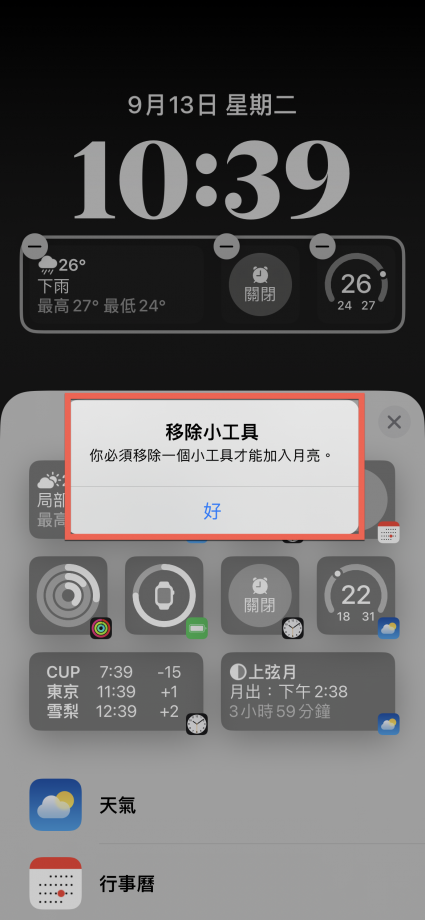
加入 iOS 16 鎖定螢幕背景及主畫面設定
若已經都設定好的話,只需要點選【加入】就會新增,然後會出現【設為背景圖片組合】及【自訂主畫面】。
選擇【設為背景圖片組合】則會連同主畫面一起直接完成設定。
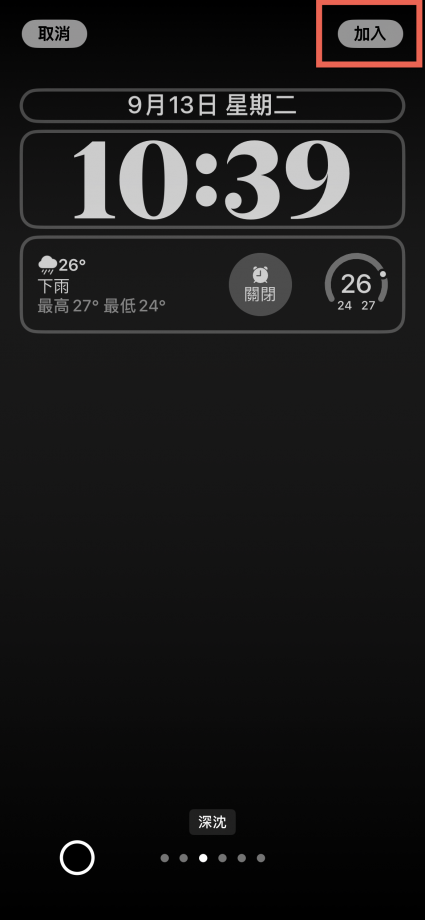
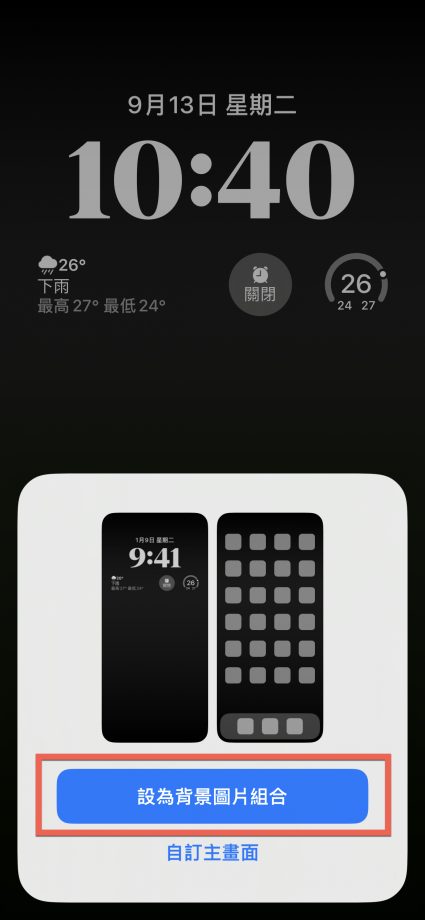
選擇【自訂主畫面】則會繼續設定主畫面。
可以選擇像是【照片】。
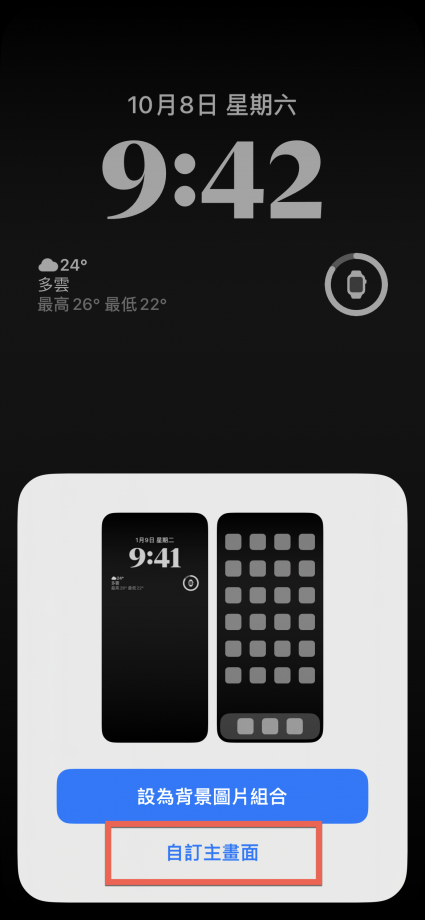
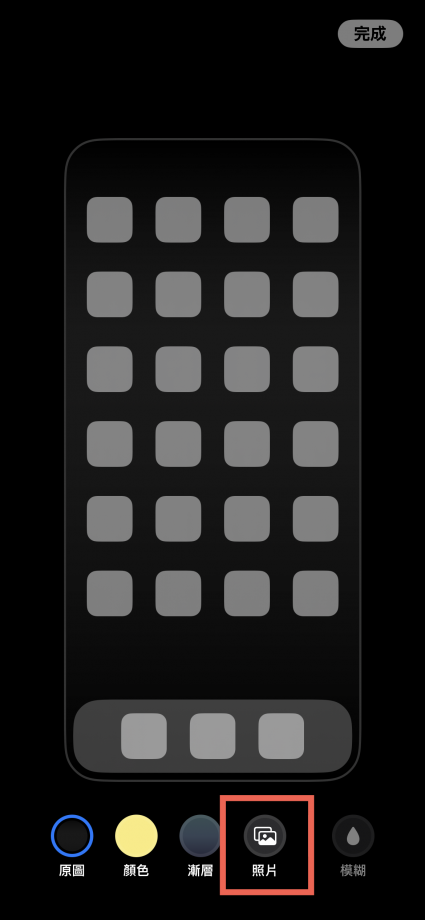
選擇【照片】一樣跟鎖定畫面能夠選擇色調模版。


右下角有選項【…】出現景深效果,但需要滿足某些特殊條件,像是人物遮擋到時間才會出現。
鎖定畫面及主畫面都能夠設定景深,但此篇文章篇幅太長了會再另外做教學。


也能夠調整照片中的色調模版、兩指縮放照片等等,最後如果完成照片設定就點選【完成】。


此外主畫面的照片功能也能夠添加【模糊】效果。
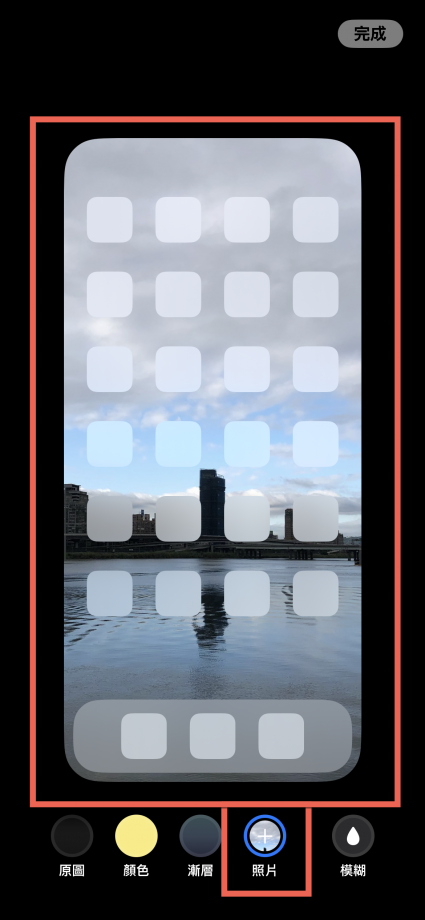
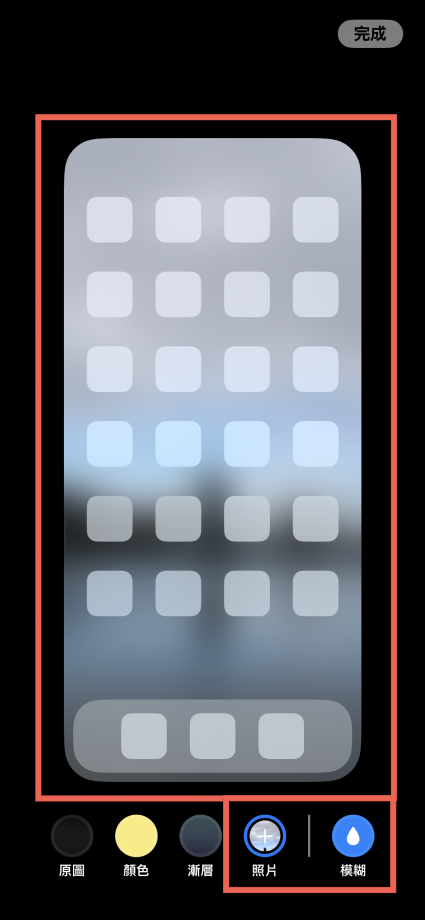
再來就是【漸層】會依照鎖定畫面設定的背景圖片【原圖】做漸層。
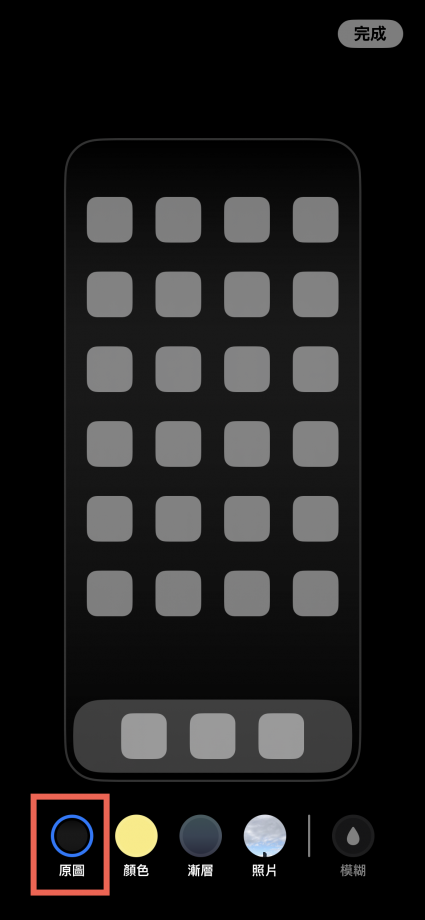
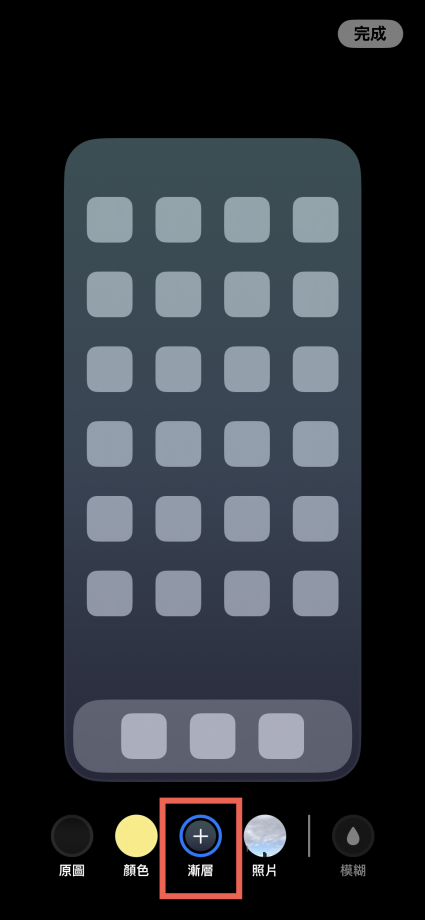
【顏色】則是能自由更改主畫面背景顏色。
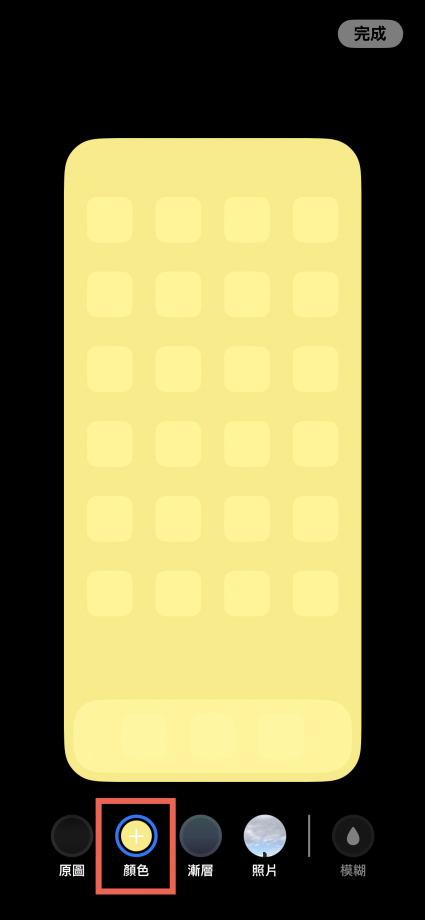

最後點選【完成】就建立完成了。
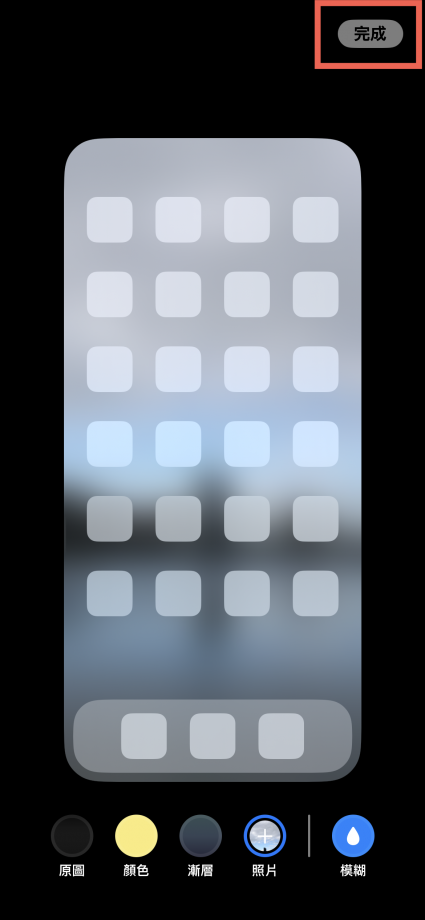
移動 iOS 16 自訂鎖定畫面背景的方法
一樣按壓鎖定畫面中的空白處(類似紅色框框這裡)就能開啟自訂模式,然後往右滑進行選擇即可。
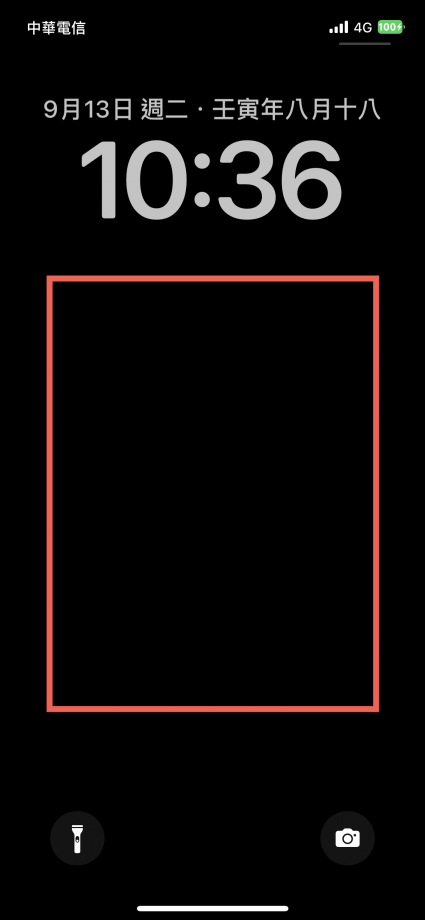
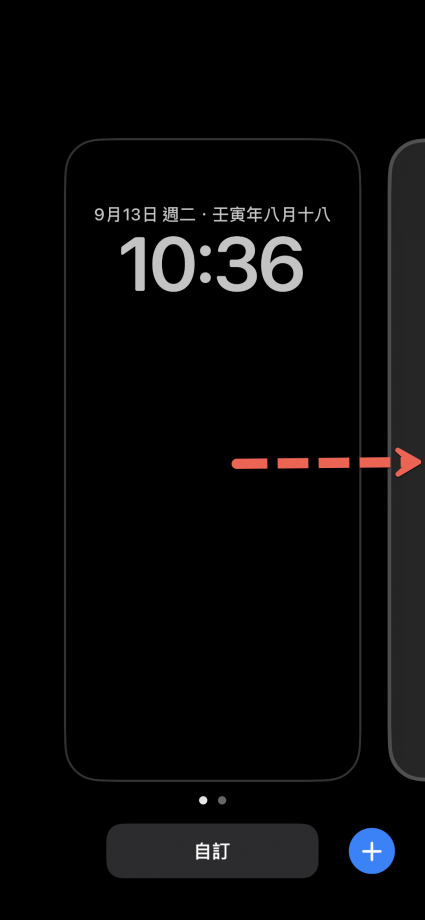
可以參考影片教學:
新增更多 iOS 16 鎖定畫面背景的方法
選擇隨便一塊自訂鎖定畫面背景,然後點選右下角的【+】就能夠新增。
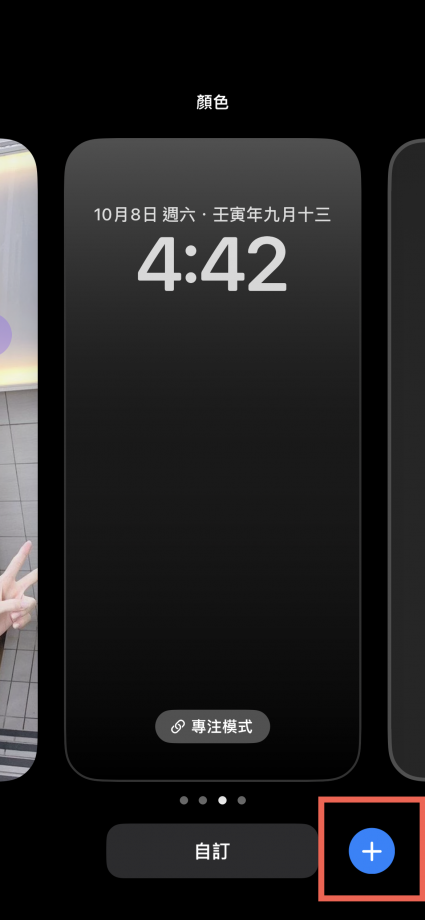
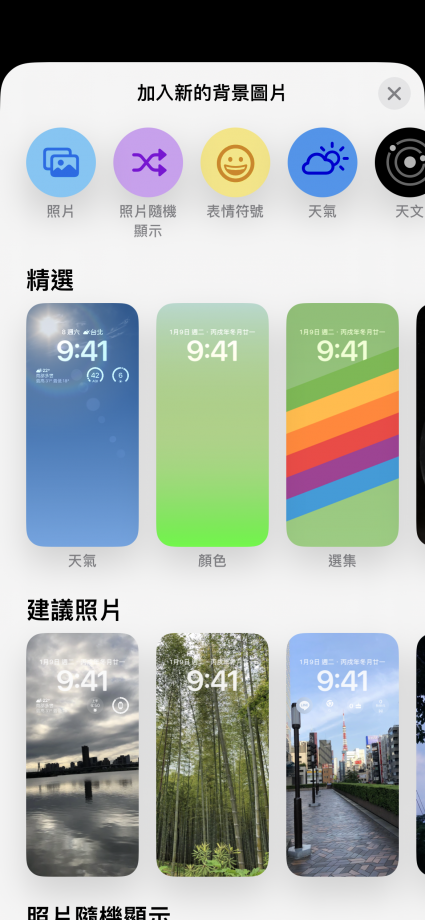
或者滑至最後一塊直接點選【+】就能夠新增了。
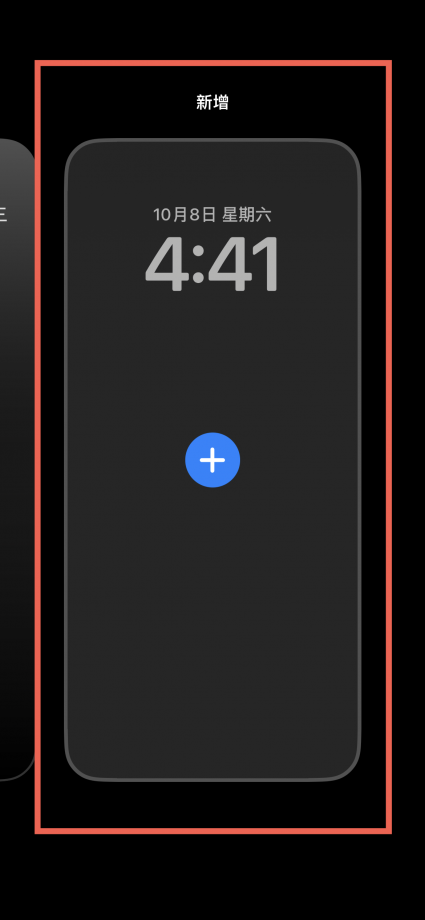
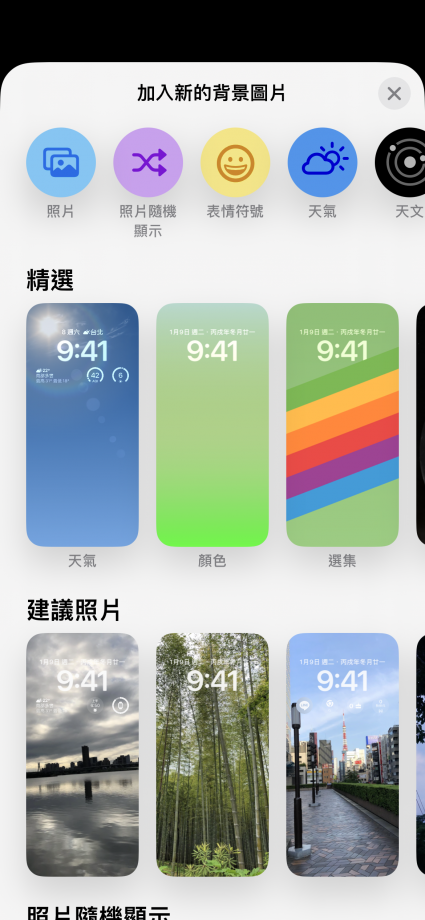
刪除 iOS 16 鎖定畫面背景的方法
進入到自訂鎖定螢幕背景模式後,選擇刪除鎖定畫面並往上滑,然後再點選【刪除】即可。